Tym wpisem rozpoczynam serię artykułów, które będą poświęcone wprowadzeniu do Power BI. Wyjaśnią czym jest to narzędzie i jak rozpocząć z nim pracę, do czego można je wykorzystać. Przeprowadzę Cię przez pierwsze kroki korzystania z tej aplikacji, jeżeli jesteś początkującym. Jeżeli jesteś zaawansowanym wyjadaczem, możesz zawsze uzupełnić w tym miejscu wiedzę, uporządkować czy odświeżyć.Zatem stawiamy pierwszy krok… 🙂
Czym jest Power BI?
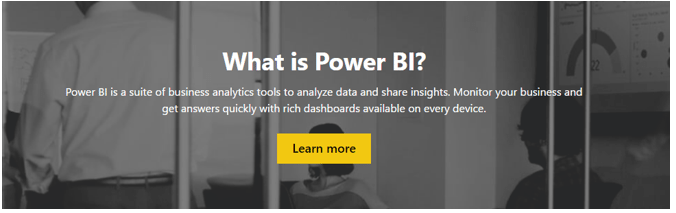
To nowe narzędzie (publicznie wydane 24.07.2015) firmy Microsoft odpowiadające na potrzeby Business Intelligence. Jest systemem, który kierowany jest do samych końcowych użytkowników, dając im szansę na samodzielne budowanie analiz. Pozwala na połączenie danych pochodzących z różnych źródeł (Excel, chmury, bazy danych) i zaprezentowanie ich w interaktywnej, atrakcyjnej wizualnie formie.
Przetwarzanie danych odbywa się w pamięci operacyjnej komputera, dane są kompresowane, by umożliwić analizy, zapytania ad-hoc. Program pozwala na przetwarzanie setek tysięcy czy milionów rekordów.
Rozwiązanie to wykorzystuje mechanizmy zbudowane na potrzeby Excela w jego dodatkach:
- z Power Query – mechanizmy łączenia danych
- z Power Pivot – sposób przetwarzania danych
- z Power Map oraz Power View – rozwiązania dotyczące wizualizacji.
Wszystko to zostało usprawnione i opakowane w „nowe pudełko” nazwane Power BI.
Architektura systemu składa się z:
- aplikacji desktopowej (Power BI Desktop) – wykorzystywanej do budowy raportów
- aplikacji chmurowej (Power BI Service)– umożliwia zarówno budowę raportów jak i ich udostępnianie pomiędzy użytkownikami
- aplikacji mobilnej (Power BI App / Mobile) – pozwala na oglądanie i interakcję z raportami.
Aplikację desktopową można pobrać pod linkiem i zainstalować za darmo na swoim komputerze.
Podstawowe bloki danych w Power BI
Możemy rozróżnić:
- wizualizacje
- zbiory danych
- raporty
- dashboardy
- kafelki
Wizualizacje to wizualna reprezentacja danych czyli np. wykres, graf, mapa z kodowaniem kolorystycznym czy liczba mająca jakieś ważne znaczenie. Głównym celem wizualizacji jest pokazanie kontekstu danych, wyciągnięcie wniosków czy spostrzeżeń, które trudno byłoby wyciągnąć z surowych danych.
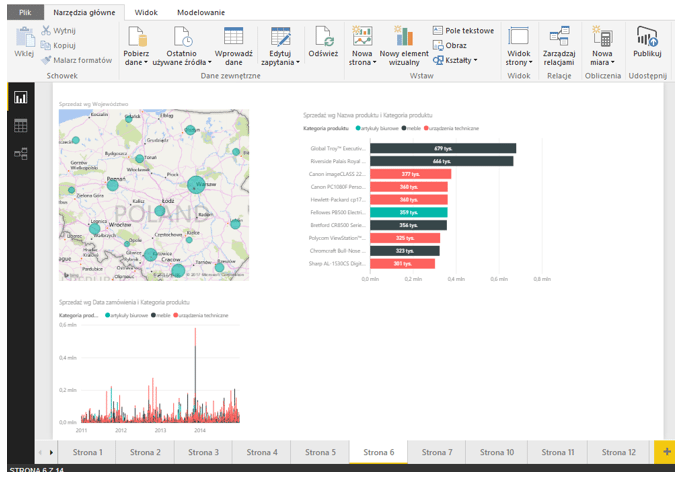
Zbiory danych – to dane podstawowe, które Power BI używa do stworzenia wizualizacji. Dane mogą być zwykłą tabelą pochodzącą z Excela lub mogą pochodzić z wielu źródeł, a zostają połączone w Power BI tworząc unikalny zestaw danych, z którym można się łatwo połączyć, przefiltrować jeżeli to konieczne.
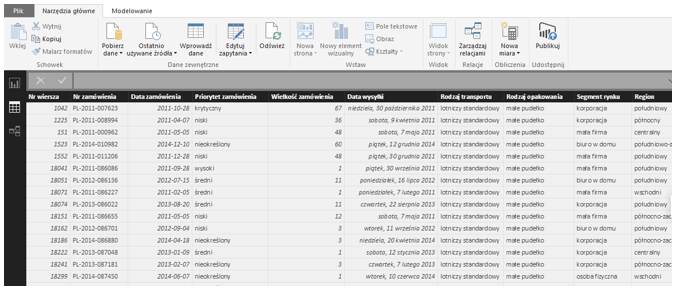
Raporty – raport to zbiór wizualizacji, które pojawiają się razem na jednej lub kilku stronach. Może być tworzony dla sprzedaży, efektywności – jak raporty w innych narzędziach. Raport w Power BI to kolekcja wizualizacji, które są ze sobą powiązane. Na kolejnych stronach mogę dowolnie zaprojektować układ wizualizacji, typy wizualizacji tak by jak w najlepszy sposób opowiadały historię moich danych.
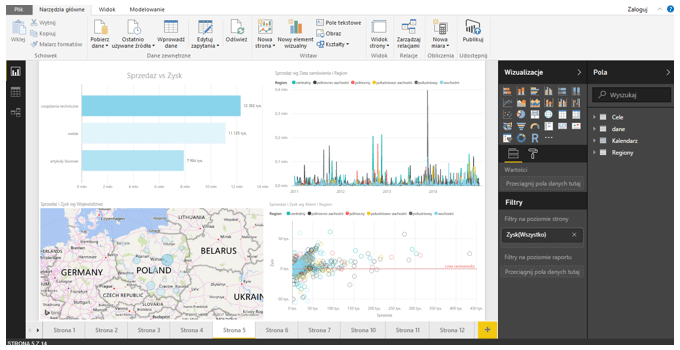
Dashboardy – by podzielić się raportem, stroną z raportu lub wizualizacjami tworzę dashboard. To kolekcja wizualizacji, którą można podzielić się z innymi, umieszczona dokładnie na jednej stronie (tablica rozdzielcza, tu więcej na temat dashboardów).
Kafelki (ang. tile) – pojedyncza wizualizacja znaleziona w raporcie lub dashboardzie. To prostokątne pudełko, które zawiera jedną wizualizację. Projektując raport czy dashboard mogę dowolnie przesuwać i ustawiać kafelki. W udostępnionych dokumentach nie jest możliwa zmiana aranżacji płytek czy ich rozmiarów.
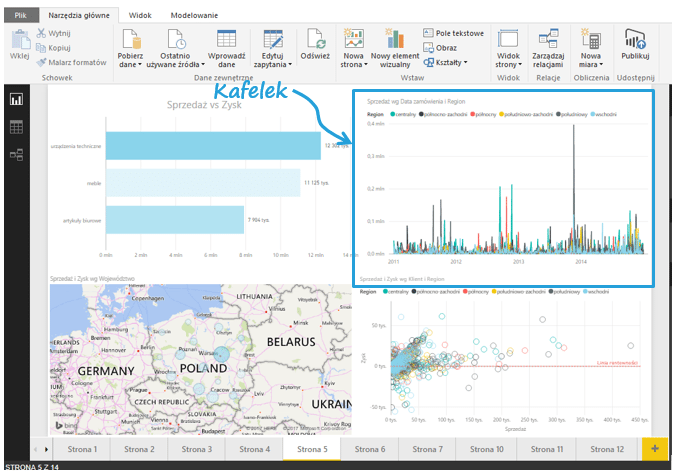
Po uruchomieniu Power BI Desktop
Poniżej widok powitalny, który pojawia się po uruchomieni narzędzia Power BI. Bezpośrednio z niego mogę pobrać dane (Get Data), zobaczyć ostatnio używane modele/projekty (Recent Sources) lub otworzyć zupełnie nowe dokumenty/raporty/pliki (Open Other Reports). Po prawej (na żółtym polu) widoczne są linki do stron Microsoft z pomocą dotyczącą narzędzia Power BI oraz dostępnych materiałów.

Po naciśnięciu x w widoku powitalnym ukaże się widok Raportu. Po prawej stronie okna widać trzy niewielkie ikony – są to trzy dostępne widoki
- Raport – czyli podejrzenie przygotowanej wizualizacji / raportu / dashboardu
- Widok danych (Dane) – mogę tu podejrzeć tabele z pojedynczymi wierszami danych
- Połączenia tabel (Relacje) – widzę tu połączenia pomiędzy poszczególnymi tabelami tworzącymi model danych
Po prawej okno Wizualizacje zawiera dostępne w Power BI wykresy, umożliwia modyfikowanie i formatowanie elementów wizualizacji, zmianę kolorów, osi, ustawianie filtrów.
Obszar Pola pokazane są tu tabele użyte w raporcie/wizualizacji , tu również można zakładać filtry na danych. Zarówno pole Wizualizacje, jak Pola można zwinąć strzałkami po ich prawych stronach. Na dole okna widać dostępne strony w całym projekcie w Power BI.
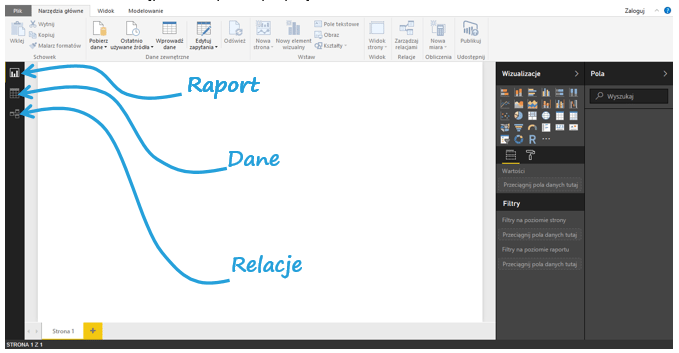
Na wstążce są dostępne dwie zakładki:
1. Narzędzia Główne – opcje tu zamieszczone, pozwalają na pobranie danych, edytowanie ich, wstawianie elementów do raportu, tworzenia relacji, miar itd.

2. Modelowanie – pozwala na formatowanie danych, dodawanie miar, relacji, kolumn, tabel, sortowanie.

To tyle słowem wstępu teoretycznego, w kolejnych artykułach będzie już praktycznie.







